
Macでポッドキャストを聴く
聴きたいポッドキャストを見つけたら、エピソードを再生したり、チャプタを使用してエピソード間を移動したり、聴きながら文字起こしを読んだり、エピソードの中で言及されたメディアやリソースを見つけたりできます。
注記: 一部の番組またはエピソードでは、コンテンツにアクセスするためにサブスクリプションが必要な場合があります。番組またはチャンネルのサブスクリプションに登録するを参照してください。
ポッドキャストを再生する
Macでポッドキャストアプリ
 に移動します。
に移動します。ポッドキャストを検索またはブラウズします。
再生したい番組またはエピソードの上にポインタを置き、
 をクリックします。
をクリックします。エピソードが再生されると、「ポッドキャスト」ウインドウの上部に再生コントロールと番組のアートワークが表示されます。一部の番組ではエピソードごとに独自のアートワークが用意されていて、プレーヤーやエピソードページに表示されます。
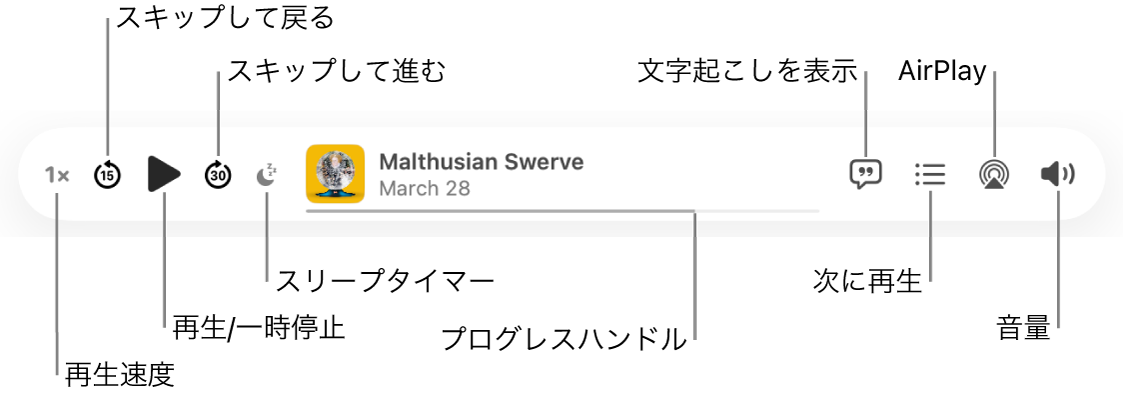
再生コントロールで以下のいずれかの操作を行います:
再生速度を変更する:
 (または現在の再生速度)をクリックしてから、「速く」、「遅く」、またはプリセット速度を選択します。
(または現在の再生速度)をクリックしてから、「速く」、「遅く」、またはプリセット速度を選択します。ヒント: フォロー中の番組ごとにカスタムの再生速度を設定できます。番組およびエピソードの設定を選択するを参照してください。
前後にスキップする: 前に戻る(15秒単位)には
 をクリックし、先に進む(30秒単位)には
をクリックし、先に進む(30秒単位)には  をクリックします。
をクリックします。ヒント: エピソード内でスキップして戻ったり進んだりする時間の単位はカスタマイズできます。設定を変更するを参照してください。
再生する/一時停止する:
 または
または  をクリックします。
をクリックします。スペースバーを押して、エピソードを再生したり一時停止したりすることもできます。
スリープタイマーを設定する:
 をクリックしてから、プリセットタイマーを選択するか、「エピソードの終了時」を選択します。
をクリックしてから、プリセットタイマーを選択するか、「エピソードの終了時」を選択します。早戻しする/早送りする: プログレスバーの任意の位置をクリックするとその位置まで直接スキップされ、プログレスハンドルを左にドラッグすると早戻し、右にドラッグすると早送りされます。
チャプタにジャンプする: チャプタがあるエピソードを聴いているときに、
 をクリックし、現在のチャプタの名前の横にある
をクリックし、現在のチャプタの名前の横にある  をクリックしてから、再生したいチャプタを選択します。
をクリックしてから、再生したいチャプタを選択します。エピソードの文字起こしを表示する:
 をクリックします。
をクリックします。エピソードで言及されているメディアを見つける: ポッドキャストでミュージック、TV、ブック、ポッドキャスト、Newsなどのアプリで利用できるコンテンツが言及されている場合は、言及されている項目をプレーヤーまたは文字起こしでクリックすると、詳細を表示したり、コンテンツにアクセスしたりできます。
次の再生項目を表示する:
 をクリックします。
をクリックします。スピーカーを選ぶ:
 をクリックして、使用したいスピーカーを選択します。
をクリックして、使用したいスピーカーを選択します。音量を調節する:
 をクリックしてから、音量を上げるには音量スライダを右にドラッグし、下げるには左にドラッグします。
をクリックしてから、音量を上げるには音量スライダを右にドラッグし、下げるには左にドラッグします。
ヒント: 再生コントロールの上にポインタを置いてから、
 をクリックして、その他のオプションにアクセスします。
をクリックして、その他のオプションにアクセスします。
エピソードのリンクにアクセスする
ポッドキャストの作成者によって共有されたリンクに簡単にアクセスできます。
Macでポッドキャストアプリ
 に移動します。
に移動します。ポッドキャストを検索またはブラウズします。
エピソードのページで、「エピソード内のリンク」の下にある項目をクリックするとコンテンツが開きます。
Siri:
「スキップして3分進んで」のようにSiriに頼みます。Siriの使用方法についてはこちら。
現在のエピソードの終了後に次のエピソードを再生するかどうかや、ヘッドフォンのコントロールを使ったときに実行するアクションなど、再生に関するその他の要素を制御する場合は、「再生」設定を変更するを参照してください。
「ポッドキャスト」による個人情報の保護方法、および共有する情報の選択方法について詳しくは、「ヘルプ」>「Apple Podcastとプライバシーについて」を選択してください。